윈도우에서 안드로이드 앱 실행하기. Android™용 Windows 하위 시스템️(WSA)
드디어 WSA가 나왔습니다.
기존 WSL과 비슷하게
Windows Subsystem for Android 라는 이름으로 출시됐습니다.
물론 아직 인사이드프리뷰에서만 사용가능하기때문에 사용하려면 인사이드 프리뷰에 가입해야하며
구글 플레이스토어가 아닌 아마존 앱스토어에서 앱 다운로드가 가능합니다.
여기서는 나와있는 정보를 공유하고 실제로 설치는 따로 진행해보겠습니다.
안드로이드에 대한 윈도우 서브 시스템™️
안드로이드에 대한 윈도우 서브 시스템™️ 윈도우를 사용할 수 있습니다 11 장치는 아마존 Appstore에서 사용할 수있는 안드로이드 응용 프로그램을 실행할 수 있습니다.
Windows 데스크톱 장치를 대상으로 하고 Windows 운영 체제에 최적화하는 데 관심이 있는 개발자인 경우 이 가이드가 적합합니다. 다음 방법 알아보기
- 전제 조건, Amazon Appstore 설치및 설정 앱을사용하는 등 개발 환경을 설정합니다.
- 키보드 입력,마우스 입력,창 관리 및 크기 조정과 같은 Windows 장치에 대한 입력 호환성 고려 사항을 처리합니다.
- 테스트 및 Windows1 11 장치에서 응용 프로그램을 디버깅합니다.
- 아마존 Appstore에 응용 프로그램을 제출: 응용 프로그램은 윈도우에서 실행하려면 아마존 Appstore에서 사용할 수 있어야합니다 11 장치.
개발 환경 설정
Windows 데스크톱 환경에서 Android 앱을 테스트하려면 약간의 설정이 필요합니다.
필수 구성 요소
안드로이드에 대한 윈도우 하위 시스템은 현재 윈도우 내부자 프로그램에서 미리보기를 통해 사용할 수 있습니다. 기기는 특정 Windows 11 요구 사항을 충족해야 합니다. 페이지의 "기능별 요구 사항"에서 "Android용 Windows 하위 시스템" 섹션을 확인합니다.
아마존 앱스토어 설치
마이크로 소프트 스토어는 자동으로 안드로이드에 대한 윈도우 서브 시스템을 설치합니다 (안드로이드 실행 11) 다음 두 사용자 작업 중 하나가 촬영 될 때 백그라운드에서 자동으로 :
- 마이크로소프트 스토어에서 아마존 앱 스토어를 설치 합니다.
- 처음으로 마이크로 소프트 스토어에서 안드로이드 또는 아마존 응용 프로그램을 설치, 이는 또한 아마존 앱 스토어를 설치합니다.
아마존 Appstore 다음 윈도우에 나타납니다 11 시작 메뉴와 검색에 사용할 수 있습니다., 안 드 로이드 애플 리 케이 션의 큐레이터 카탈로그를 제공.
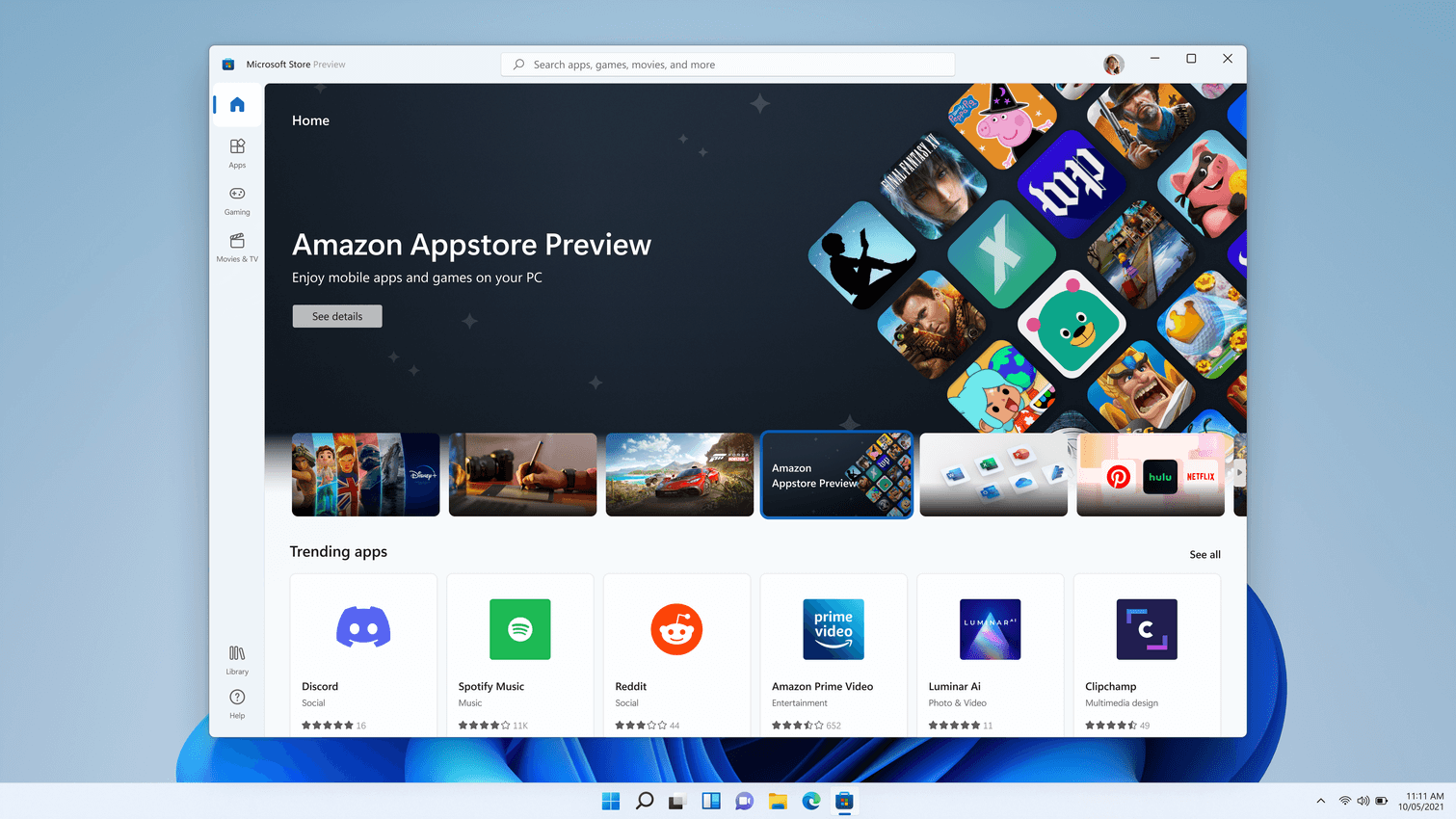
Get을 선택하면 앱 설치가 시작됩니다. 응용 프로그램은 또한 윈도우 시작, 검색 및 윈도우 프로그램 목록에 나타납니다.
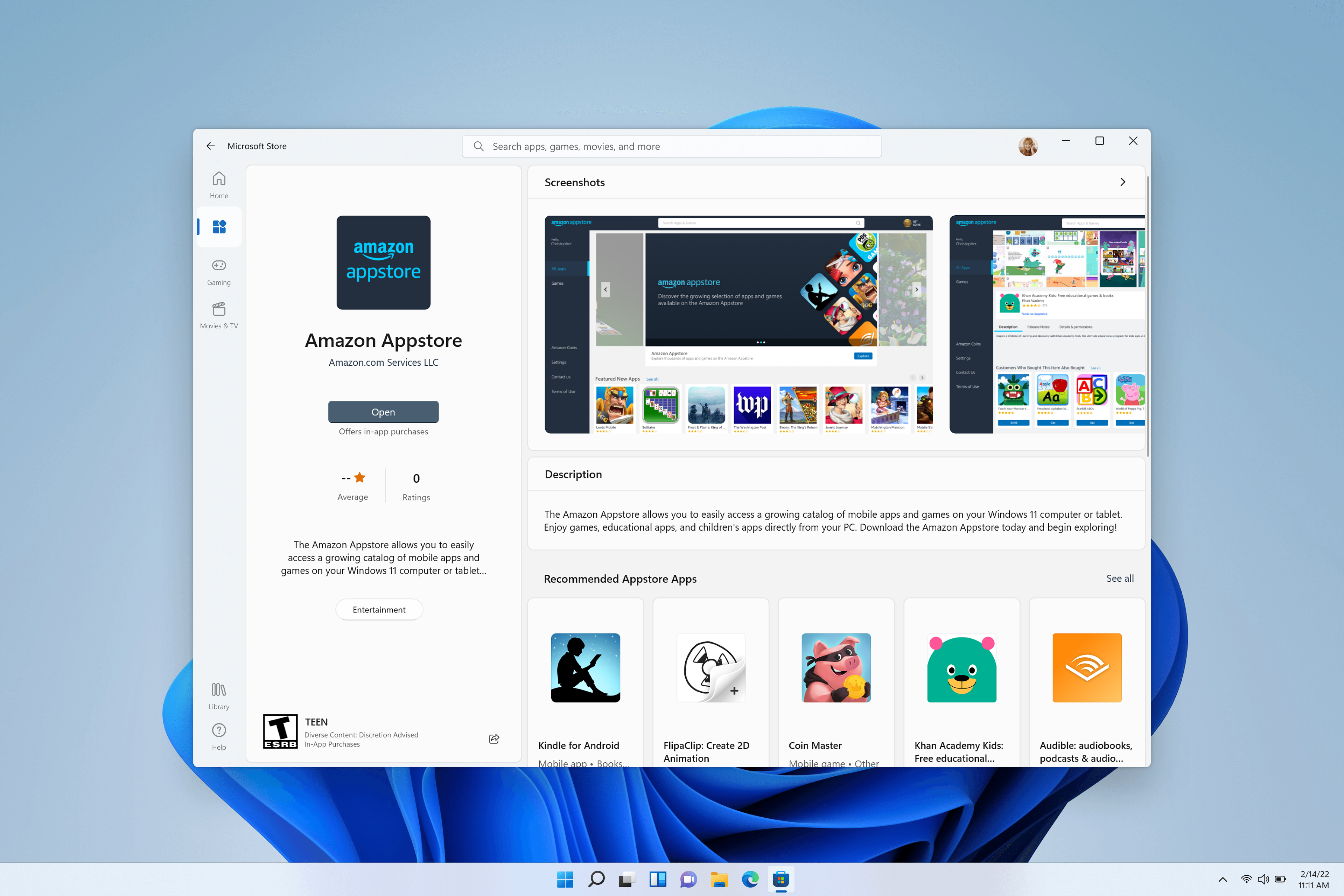
설정 앱
안드로이드 설정 응용 프로그램에 대한 윈도우 하위 시스템에 액세스하려면, 로 이동 : 안드로이드에 대한 윈도우 서브 시스템을 > 모든 응용 프로그램을 > 시작™️. 설정 앱을 사용하여 다음 설정을 조정할 수 있습니다.
-
하위 시스템 화면 리더
터치 입력이 작동하지 않는 경우 하위 시스템 화면 판독기가 꺼져 있는지 확인합니다. 자세한 내용은 Microsoft 지원: Android용 Windows 하위 시스템에 대한 접근성을참조하십시오.
-
하위 시스템 리소스
-
필요에 따라: 이 옵션을 선택하면 모바일 앱이 열리면 하위 시스템이 열립니다. 하위 시스템을 먼저 열어야 하기 때문에 모바일 앱을 여는 데 시간이 좀 더 걸릴 수 있습니다. 첫 번째 앱이후에 시작된 모바일 앱은 영향을 받지 않을 수 있습니다.
-
연속: 하위 시스템은 항상 앱을 열 준비가되어 있습니다. 항상 백그라운드에서 열려 있기 때문에 PC의 메모리와 처리 능력을 더 많이 사용합니다.
-
-
개발자 모드 활성화
Windows 11 장치에서 앱을 테스트하고 디버깅하려면 개발자 모드를 켜야합니다.

Windows 장치에 대한 입력 호환성 고려 사항
아마존 Appstore를 통해 Windows 데스크톱 장치에서 실행할 때 호환되도록 핸드헬드 장치를 위해 설계된 Android 앱 코드에 대한 업데이트가 필요할 수 있습니다.
키보드 입력
화면 의 가상 키보드 입력 방법(또는 IME)에서 처리하는 텍스트 입력 필드의 경우 앱은 예상대로 동작해야 합니다. (안드로이드문서에서 텍스트 클래스 편집).EditText
프레임워크에서 예측할 수 없는 키 입력의 경우 앱에서 동작 을 처리해야 합니다. 이 작업이 이미 인앱에서 구현된 경우 추가 작업이 필요하지 않습니다.
예를 들어 일부 게임은 터치 입력과 함께 키보드를 통해 키를 통해 촉진된 움직임을 이미 지원할 수 있습니다.wasd
다음은 개발자가 Windows 11 장치를 빌드할 때 코드 업데이트를 고려해야 하는 키보드 입력입니다.
- 키 입력
- 화살표 키 및 탭 키 탐색
- 선택한 항목 강조 표시 색상 변경
- Ctrl 기반 바로 가기
Android 설명서를 따라 데스크톱 장치에서 이러한 키보드 입력 시나리오를 최적화하는 방법에 대해 자세히 알아보세요.
마우스 입력
개발자는 Windows 장치를 빌드할 때 다음 마우스 입력에 대한 코드를 업데이트하는 것을 고려해야 합니다.
- 오른쪽 클릭
- 도구 설명서 / 호버 텍스트
- 호버 효과
- 마우스 스크롤 휠 액션
- 드래그 앤 드롭
키보드 입력과 유사한 마우스 입력은 공식 Android 앱 지침을 따라야 합니다. 즉, 상수와 짝을 이루는 클래스를 사용하는 것을 의미합니다. Android 설명서를 따라 데스크톱 장치에서 이러한 마우스 입력 시나리오를 최적화하는 방법에 대해 자세히 알아보세요.InputDeviceSOURCE_MOUSE
창 관리 및 크기 조정
기존의 모바일 폼 팩터와는 달리 Windows 11에서 실행되는 Android 앱의 크기를 자유롭게 조정하고 크기 조정에 응답해야 하며 Windows 작업/제스처를 사용하여 스냅할 수 있습니다.
최소 화면 요구 사항
Windows 11은 >9" 화면으로 720p 해상도(1280x720)의 최소 화면 요구 사항을 적용합니다.
편지 와 기둥 권투
창 크기의 종횡비가 창이 표시되고 있는 장치 화면 크기 사이에 정렬되지 않으면 결과문자박싱(창이 높거나 수평으로 길어지는 것보다 넓거나 수평으로 더 길거나) 또는 Pillarboxing(창이 너비보다 더 좁거나 수직으로 길어질 수 있음)일 수 있습니다. 그 결과 막대가 창 의 측면에 배치되어 중앙에 배치됩니다. 이러한 막대는 선택한 시스템 설정에 따라 라이트 또는 어둡게 테마로 표시될 수 있습니다. 이것은 안드로이드 앱이 스냅되거나 최대화 될 때만 발생하므로 Android 앱이 Windows에서 풍부한 스냅 기능을 활용하고 창 모델에 통합 할 수 있습니다.
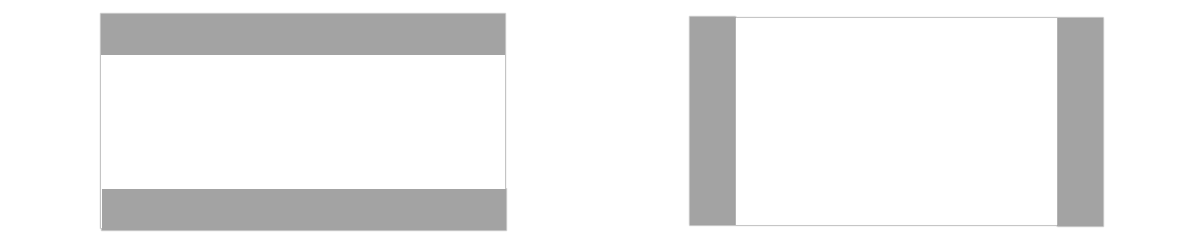
추가 크기 조정 고려 사항
Windows 에서 실행되도록 Android 앱을 업데이트할 때 창 관리 및 크기 조정과 관련하여 다음을 고려해야 합니다.
- 초기 출시 크기
- 창 치수
- 콘텐츠 경계
- 자유 형식 크기 조정
- 화면 방향



 달소 | 2021.10.21
달소 | 2021.10.21





